Wie Wechselt man von WhatsApp Account zu WhatsApp Business?
Aug 15, 2025 • Filed to: Soziale Apps verwalten • Proven solutions
An dem Tag als WhatsApp eine neue Plattform vorgestellt hat, die ausschließlich an Unternehmen gerichtet sein soll, wurde die digitale Welt erschüttert. Niemand hat damit gerechnet, dass WhatsApp in den Bereich E-Commerce einsteigen würde.
WhatsApp sagte darauf nur, dass damit ein Raum für das Wachstum von Kleinunternehmern erschaffen werden sollte.
WhatsApp diente jedoch lange Zeit nur als Messaging-App, mit der über Handynummern Verbindungen zu anderen Personen herstellen werden konnten. Nach zahlreichen Spekulationen kündigte WhatsApp eine separate Business App an, die Ende 2017 offiziell eingeführt wurde, um Millionen von Kleinunternehmern auf der ganzen Welt Vorteile zu verschaffen. Die Idee hinter WhatsApp Business ist es, Unternehmen und Kunden zu verbinden und ihre Bestellungen zu verwalten.
Mehr als 3 Millionen Menschen haben bereits ihre Geschäftsprofile in der WhatsApp Business App erstellt und kostenlos davon profitiert.
Diese enorme Anzahl hat andere Unternehmen dazu inspiriert und provoziert, sich in der WhatsApp Business App zu registrieren. Und durch diese Provokation stellen sich kreative Köpfe nun die Frage, die heutzutage das Internet überflutet.
Kann ich meinen normalen WhatsApp Account in einen WhatsApp Business Account konvertieren?
Und unsere Antwort ist, klar können Sie das?
Damit Sie sich in dem Informationsdschungel zurecht finden, haben wir diesen Artikel verfasst, um Ihnen Methoden zur Konvertierung Ihres normalen Messaging-Accounts zu einem WhatsApp Business Account zu zeigen.
Los geht's!
Wechseln Sie von WhatsApp zum Business Account bei Einem Neuen Smartphone
Ohne lange zu warten, befolgen Sie die folgenden Schritte, damit Sie Ihren normalen WhatsApp Account in ein Geschäftskonto umwandeln können.
Schritt 1: Zunächst müssen Sie WhatsApp Messenger gemäß den WhatsApp-Richtlinien aktualisieren und dann die WhatsApp Business App aus dem Google Play Store herunterladen.
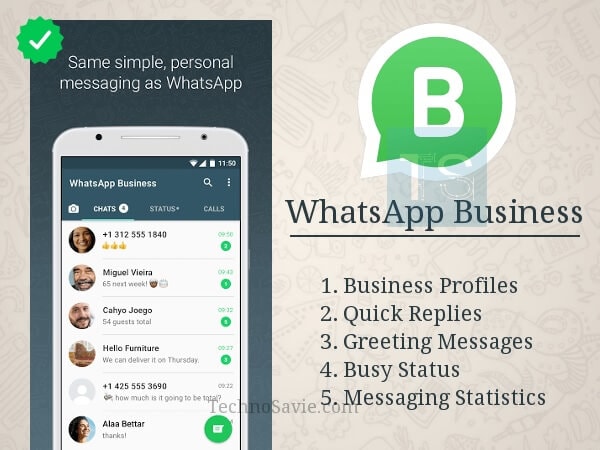
Schritt 2: Öffnen Sie nun die heruntergeladene App.
Hinweis: Stellen Sie sicher, dass Ihre WhatsApp Business App geöffnet und Ihr Telefon eingeschaltet ist, bis die Übertragung abgeschlossen ist.
Schritt 3: Lesen Sie die Geschäftsbedingungen der WhatsApp Business App und klicken auf "EINVERSTANDEN UND WEITER ZU" (wenn Sie damit einverstanden sind).
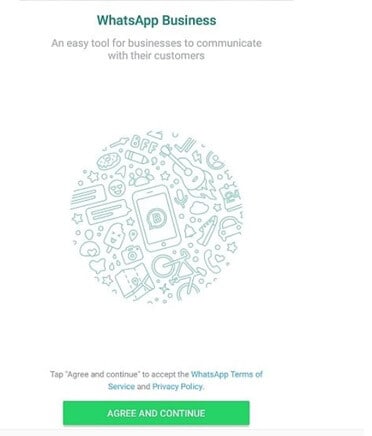
Schritt 4: Nachdem Sie den Geschäftsbedingungen zugestimmt haben, wird die App automatisch die Nummer erkennen, die Sie bereits im WhatsApp Messenger verwenden. Tippen Sie hier einfach auf "Weiter", um WhatsApp die Berechtigung zur Verwendung derselben Nummer zu erteilen.
Oder
Wenn Sie möchten, dann können Sie eine neue Nummer hinzuzufügen. Klicken Sie einfach auf die andere Option "ANDERE NUMMER VERWENDEN" und führen Sie den Standardprozess zur Verifizierung durch.
Schritt 5: Wenn Sie mit der Verifizierung fertig sind, tippen Sie auf "Weiter" und lassen Sie WhatsApp die Backup-Funktion verwenden, um auf Ihren Chatverlauf und Ihre Medien zuzugreifen. Dies haben wir bereits mit den oben genannten Methoden durchgeführt.
Schritt 6: Geben Sie nun den 6-stelligen SMS-Code ein, der zur Verifizierung an Ihre angegebene Nummer gesendet wurde.
Schritt 7: Sobald Ihre Nummer verifiziert wurde, können Sie jetzt ganz einfach Ihr Geschäftsprofil in der WhatsApp Business App erstellen, indem Sie die Informationen Ihres Unternehmens hinzufügen.
Sichern und Wiederherstellen von WhatsApp-Inhalten bei WhatsApp Business
Können durch den Migrationsprozess Daten verloren gehen? Daten werden beim Wechsel der Accounts nicht ohne weiteres übertragen.
Da, wie wir wissen, WhatsApp Business nur für Geschäftszwecke bestimmt ist. Wenn Sie jedoch der Meinung sind, dass Sie nach der Konvertierung in einen Business Account Ihre privaten Kontakte, Medien und Chats erhalten möchten, können Sie dies tun. Aber bedenke Sie, dass Sie den Account ab nun für Geschäftszwecke benutzen werden. Wenn Sie den Inhalt Ihrer WhatsApp-Verläufe weiterhin beibehalten möchten, können Sie die nächsten Schritte befolgen.
Es gibt unterschiedliche Möglichkeiten, wie Sie Ihre Daten speichern und wiederherstellen können. Die hängt davon ab, ob Sie iPhone oder Android-Benutzer sind. Für iOS bietet sich iTunes an, während Android-Benutzer auf den Google Drive zugreifen können.
Lassen Sie uns zunächst über iOS sprechen und wie Sie ein Backup Ihrer wichtigen Daten aus WhatsApp Business erstellen und für die zukünftige Verwendung speichern können.
Sichern und Wiederherstellen von WhatsApp Business-Kontakten mit iTunes
Regelmäßige Backups mit iTunes werden immer als bewährte Methode bezeichnet, da Sie bei Bedarf von dort aus wiedergestellt werden können.
Es ist nicht zu leugnen, dass heutzutage die Anzahl der WhatsApp Business-Benutzer auch auf iOS oder iPhone weiter zunimmt. Und zweifellos führt diese App die Liste der Social-Media-Apps an. Dies liegt daran, dass WhatsApp eine einfache App zum Teilen von Nachrichten, Dateien, Videos usw. ist.
Aber was tun, wenn Ihre WhatsApp Business-Chats und Medien plötzlich verschwinden?
Keine Panik, denn auch hier ist der Wiederherstellungsprozess ein Lebensretter, der Ihnen hilft, Daten zu speichern, die Sie später im Übertragungsprozess wiederherstellen können.
Sie müssen nur die folgenden Schritte durchlesen, um zu erfahren, wie Sie Ihre WhatsApp-Daten aus dem iTunes-Backup wiederherstellen können.
Schritt 1: Zunächst müssen Sie sich von Ihrem PC aus mit Ihren Anmeldeinformationen unter macOS oder Windows bei iTunes anmelden. Einigen iPhone-Benutzern ist die Tatsache nicht bewusst, dass ihre Apple-ID die einzige Möglichkeit ist, wie Sie Zugriff auf iTunes und iCloud erhalten. Stellen Sie also sicher, dass Sie sich an Ihre Apple-ID erinnern.
Sie müssen diese Anmeldeinformationen in das Textfeld eingeben wie im Bild zu sehen ist.
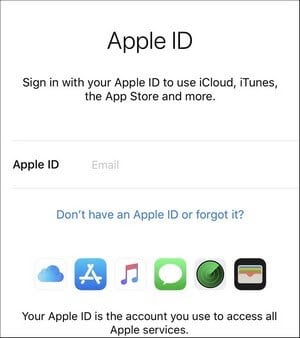
Schritt 2: Im zweiten Schritt müssen Sie Ihr iPhone/iPad mit Ihrem Computer verbinden und auf Ihrem iPhone auf die Option "Diesem Computer vertrauen" tippen. Damit erhalten Sie die Zugriffsberechtigung. Um Ihr Telefon an den PC anzuschließen, können Sie ein normales USB-Kabel verwenden, das Sie normalerweise zum Aufladen verwenden.

Schritt 3: Klicken Sie nun auf die Schaltfläche "Backup wiederherstellen" in der iTunes-Benutzeroberfläche. Wählen Sie anschließend "Manuelles Sichern und Wiederherstellen" im Abschnitt "Backup" aus. Daraus können Sie die gewünschten Kontakte für die Wiederherstellung aus Ihrer iTunes-ID auswählen.
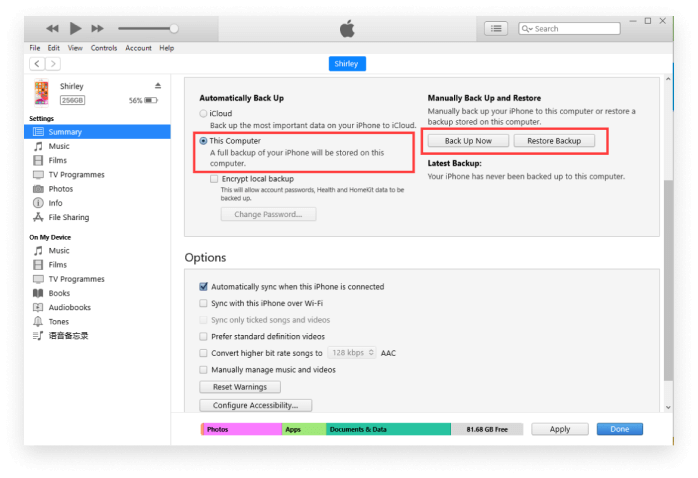
Jetzt sollten das Optionsfeld im linken Bereich des Bildschirms neben "Dieser Computer" eingezeigt werden. Damit können Sie die gesamten Daten vom angeschlossenen Computer auf Ihrem iPhone wiederherstellen.
Schritt 4: Klicken Sie abschließend auf "Wiederherstellen". Dies löst den Wiederherstellungsprozess aus.
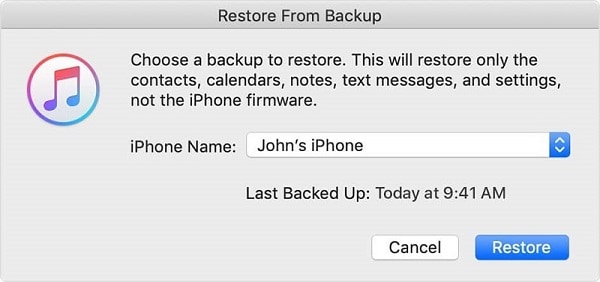
Schritt 5: Wiederherstellung der WhatsApp Business Chats
Sobald Sie diesen Vorgang abgeschlossen haben, starten Sie Ihr iPhone neu. Behalten Sie jedoch die Verbindung zum Computer. Sobald Sie diesen Vorgang abgeschlossen haben. Nach dem Neustart braucht das Gerät einige Zeit, bis die Synchronisierung mit dem Computer abgeschlossen ist. Und so einfach erhalten Sie Ihre Backup-Daten.
Für Android-Nutzer empfehlen wir die Verwendung der Google Drive Backup-Methode zum Abrufen Ihrer Daten
Wiederherstellen des WhatsApp Business-Backups über Google Drive
Schritt 1: Verbinden Sie zuerst Ihr Telefon über WLAN oder mobile Daten mit dem Internet. Wir empfehlen Ihnen Ihr Smartphone über WLAN zu verbinden. Die Datenmenge kann sehr groß sein und daher ist zum Herunterladen Highspeed-Internet erforderlich.
Schritt 2: Melden Sie sich jetzt bei Google mit demselben Google-Konto an, in dem Ihre Daten gespeichert wurden.
Schritt 3: Laden Sie jetzt einfach WhatsApp Business aus Ihrem Play Store herunter und installieren Sie es.
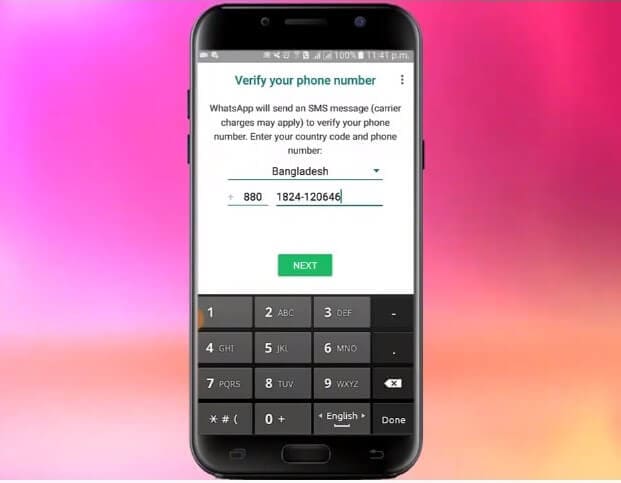
Schritt 4: Öffnen Sie die App auf Ihrem Smartphone, akzeptieren Sie die allgemeinen Geschäftsbedingungen. Danach geben Sie Ihre Telefonnummer an und warten bis Ihnen ein OTP (Einmalpasswort) zur Verifizierung geschickt wurde.
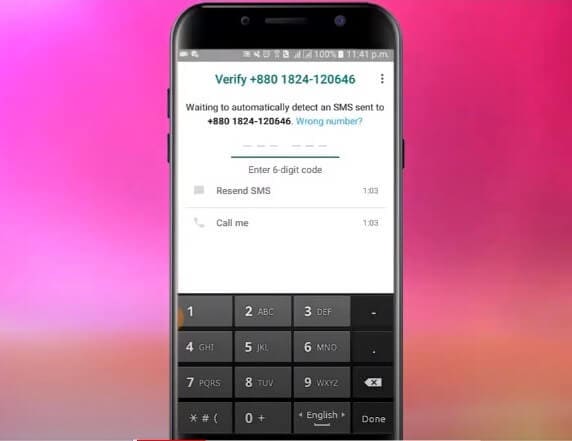
Schritt 5: Sie erhalten ein 6-stelliges OTP per SMS, geben Sie es in die App ein und klicken auf "Weiter".
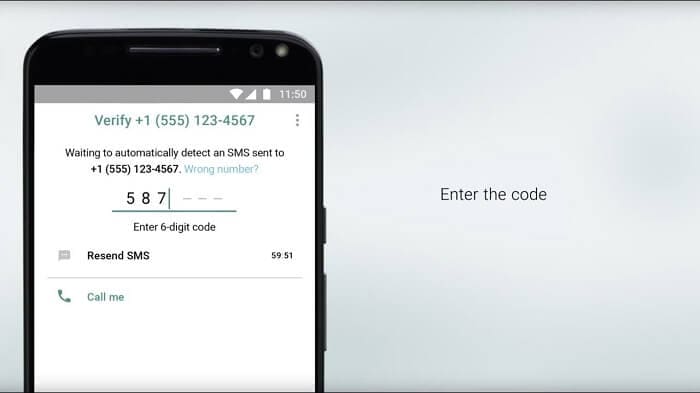
Schritt 6: Dieser Schritt ist von entscheidender Bedeutung, wenn auf Ihrem Bildschirm eine Popup-Nachricht angezeigt wird, in der Sie gefragt werden, ob die vorhandene Backup-Datei auf Google Drive gespeichert ist und Sie Ihren Chat-Verlauf wiederherstellen möchten.
Schritt 7: Klicken Sie auf "Ja" und geben Sie Ihre Erlaubnis zum Abrufen des Chat-Verlaufs aus dem Google Drive Backup. Jetzt läuft im Hintergrund die Wiederherstellung Ihrer Textnachrichten und Medien durch das erstellte Backup.
Verwenden Sie die WhatsApp Business Transfer-Funktion von Dr.Fone
Bei Verwendung der beiden vorherigen Methoden besteht eine hohe Wahrscheinlichkeit, dass die Übertragung nicht abgeschlossen wird. Mit der Google Drive-Methode besteht die Möglichkeit, dass einige Dateien aufgrund einer großen Datenmenge nicht genau übertragen werden. Manchmal müssen viele Daten gesichert werden. In solchen Fällen unterstützt Google Drive die Speicherung derart großer Datenmengen nicht, sodass die Übertragung fehlschlägt. Ebenso besteht ein hohes Risiko, dass die Übertragung mithilfe eines lokalen Backups auf Ihrem Gerät fehlschlägt.
Was ist mit Sicherheit die kürzeste Methode zum Übertragen der Daten?
Für uns ist es klar! Dr.Fone ist die bequemste Methode, um diese Aufgabe zu erledigen. Es wird dringend empfohlen, den WhatsApp Business-Verlauf vom vorherigen Gerät auf ein neues Gerät zu übertragen.
Dr.Fone ist eine von Wondershare.com entwickelte Software, mit der es Ihnen ermöglicht wird, bei Änderung Ihres Geräts problemlos auf Ihren WhatsApp-Verlauf zu zu greifen. Befolgen Sie diese einfachen Schritte, um Ihre WhatsApp-Daten mit Dr.Fone von Wondershare einfach von einem Android auf ein anderes zu übertragen:

Dr.Fone - WhatsApp Transfer
Das Gesamtpaket für die Verwaltung und Übertragung von WhatsApp Business
- Sichern Sie Ihren WhatsApp Business Chat-Verlauf mit nur einem Klick.
- Sie können WhatsApp Business-Chats auch ganz einfach zwischen Android & iOS-Geräten übertragen.
- In kürzester Zeit stellen Sie Chats Ihres iOS / Android auf Ihrem Android, iPhone oder iPad wieder her.
- Exportieren Sie alle WhatsApp Business-Nachrichten auf Ihren Computer.
Schritt 1: Installieren Sie die Dr.Fone-Software auf Ihrem Gerät. Gehen Sie auf den Startbildschirm und wählen "WhatsApp Transfer".

Schritt 2: Wählen Sie auf der nächsten Bildschirmoberfläche die Registerkarte "WhatsApp". Verbinden Sie beide Android-Geräte mit Ihrem Computer.

Schritt 3: Wählen Sie die Option "WhatsApp Business Inhalte übertragen", um die Übertragung von einem Android auf ein anderes zu starten.
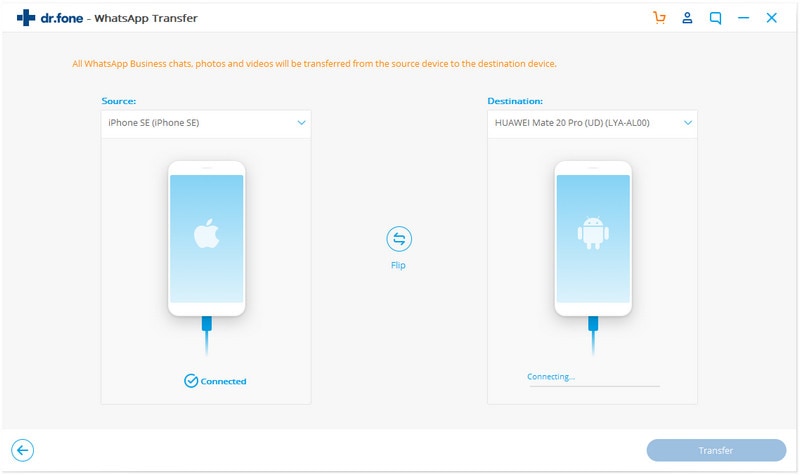
Schritt 4: Legen Sie beide Geräte in Reichweite und klicken Sie auf „Übertragen“.
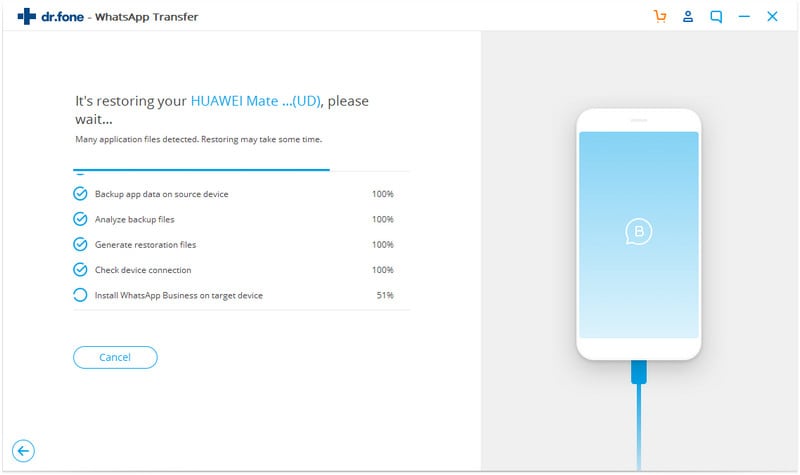
Schritt 5: Der Prozess zum Übertragen von WhatsApp-Verläufen wird gestartet und der Fortschritt kann in der Fortschrittsleiste eingesehen werden. Mit nur einem Klick werden alle Ihre WhatsApp-Chats und Medien auf das neue Gerät übertragen.
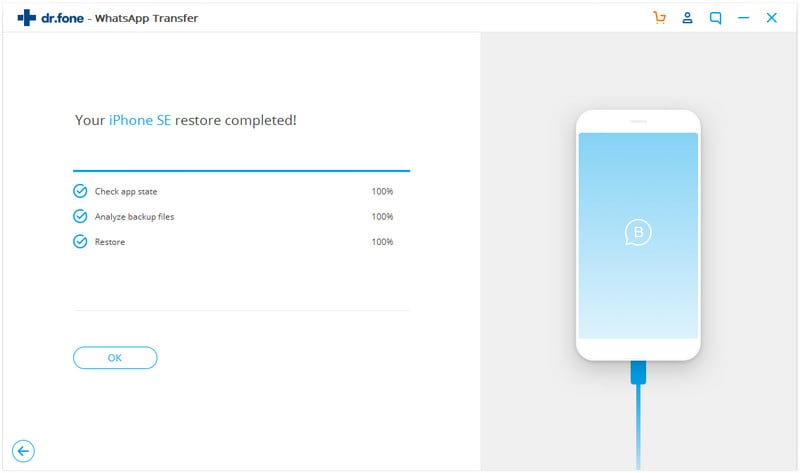
Sie können auf einem neuen Telefon problemlos auf Ihren WhatsApp-Verlauf zugreifen, sobald die Übertragung abgeschlossen ist.
Fazit
Wir hoffen, dass Ihnen dieser Artikel bei der Beantwortung Ihrer Fragen rund um das Thema WhatsApp Business Accounts geholfen hat. Jetzt können Sie ganz einfach Ihren privaten WhatsApp Account in einen WhatsApp Business Account konvertieren. Wir empfehlen Ihnen, Dr.Fone von Wondershare zum Übertragen Ihrer WhatsApp-Daten zu verwenden.
WhatsApp Business Tipps
- WhatsApp Business Einführung
- WhatsApp Business-Vorbereitung
- WhatsApp Business Transfer
- WhatsApp-Konto in Geschäftskonto konvertieren
- Ändern Sie das WhatsApp-Geschäftskonto in WhatsApp
- Sichern und Wiederherstellen von WhatsApp Business
- WhatsApp Business mit Tipps

Allrounder-Lösung für Smartphone




















Julia Becker
chief Editor
Kommentare